Google fordító
EZ A SZOLGÁLTATÁS GOOGLE ÁLTAL KÉSZÍTETT FORDÍTÁSOKAT TARTALMAZHAT. A GOOGLE A FORDÍTÁSOKRA VONATKOZÓLAG NEM VÁLLAL SEMMIFÉLE GARANCIÁT, ÍGY SEM KIFEJEZETTEN, SEM HALLGATÓLAGOSAN NEM GARANTÁLJA A FORDÍTÁS PONTOSSÁGÁT ÉS MEGBÍZHATÓSÁGÁT, TOVÁBBÁ NEM VÁLLAL HALLGATÓLAGOS GARANCIÁT ANNAK FORGALOMKÉPESSÉGÉRE, EGY ADOTT CÉLRA VALÓ ALKALMASSÁGÁRA ÉS JOGTISZTASÁGÁRA.
A Nikon Corporation (a továbbiakban a „Nikon”) referencia-útmutatóit a kényelmes használat érdekében lefordíttattuk a Google fordító által működtetett fordítószoftverrel. Észszerű erőfeszítéseket tettünk a fordítás pontosságának biztosítása érdekében, azonban az automatizált fordítás nem képes tökéletesen helyettesíteni az embert. A fordításokat szolgáltatásként biztosítjuk a Nikon referencia-útmutatók felhasználóinak, olyan állapotban, „ahogy vannak”. Sem kifejezett, sem hallgatólagos garanciát nem vállalunk az angolból bármely más nyelvre lefordított útmutatók pontosságáért, megbízhatóságáért és helyességéért. A fordítószoftver korlátaiból adódóan előfordulhat, hogy bizonyos tartalmak (például képek, videók, Flash videók stb.) fordítása nem pontos.
A referencia-útmutatók hivatalos szövege az angol változat. A fordításban előforduló következetlenségek és eltérések nem kötelező erejűek, megfelelőségi vagy jogérvényesítési célból joghatással nem bírnak. Amennyiben a referencia-útmutatók fordításában tartalmazott információ pontosságával kapcsolatban kérdései merülnek fel, tájékozódjon az útmutatók hivatalos, angol változatában.
Mit tehet, ha a fényképezőgép számítógéphez vagy FTP-kiszolgálóhoz csatlakozik
A vezeték nélküli LAN-kapcsolatok segítségével képeket tölthet fel, vagy távolról vezérelheti a fényképezőgépet.
Képek feltöltése
A képek lejátszás közben kiválaszthatók feltöltésre. Felvételükkor automatikusan is feltölthetők.
-
A képek feltöltése előtt csatlakoztassa a fényképezőgépet a célhoz vezeték nélküli LAN-on keresztül ( 0 Számítógépek: Csatlakozás vezeték nélküli LAN-on keresztül , FTP-kiszolgálók: Csatlakozás vezeték nélküli LAN-on keresztül ). A profil létrehozása után ellenőrizze, hogy a profilnév zöld színnel szerepel-e a [ Csatlakozás számítógéphez ] vagy [ Csatlakozás FTP-kiszolgálóhoz ] képernyőn.
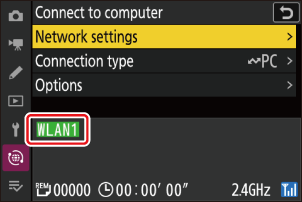
-
Ha képeket szeretne feltölteni a számítógépre, válassza a [ Képátvitel ] lehetőséget a [ Csatlakozás számítógéphez ] > [ Kapcsolat típusa ] lehetőségnél a hálózati menüben.
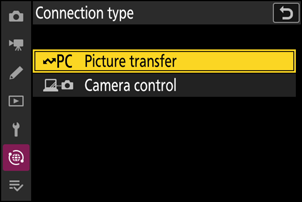
Figyelem: Hozzáférési pont mód
Válasszon ki egy gazdagépprofilt, és engedélyezze a kamera Wi-Fi a csatlakozás előtt.
Célmappák számítógépre feltöltéshez
-
Alapértelmezés szerint a képek a következő mappákba kerülnek feltöltésre:
- Windows : \Felhasználók\(felhasználónév)\Pictures\ Wireless Transmitter Utility
- macOS : /Felhasználók/(felhasználónév)/Pictures/ Wireless Transmitter Utility
- A célmappa a Wireless Transmitter Utility segítségével választható ki. További információért tekintse meg a Wireless Transmitter Utility online súgóját.
Képek kiválasztása feltöltésre
-
Nyomja meg a K gombot a fényképezőgépen, és válassza ki a teljes képes vagy miniatűr lejátszást.
-
Válasszon ki egy képet, és nyomja meg az i gombot.
A feltöltendő képek kiválasztásához használt i menüelemek a csatlakoztatott eszköz típusától függően változnak.
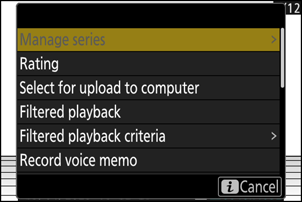
-
Jelölje ki a [ Select for upload to computer ] vagy [ Select for upload (FTP) ] és nyomja meg J .
- A képen megjelenik egy fehér „elsőbbségi feltöltés” ikon. Ha a kamera jelenleg hálózathoz csatlakozik, a feltöltés azonnal megkezdődik, és az ikon zöldre vált.
- Ellenkező esetben a feltöltés akkor kezdődik, amikor a kapcsolat létrejön.
- További képek feltöltéséhez ismételje meg a 2–3. lépéseket.

Feltöltési jelölés eltávolítása
- Ismételje meg a 2–3. lépéseket a feltöltési jelölés eltávolításához a kiválasztott képekről.
- Ha az összes képről el szeretné távolítani a feltöltési jelölést, válassza a [ Csatlakozás számítógéphez ] vagy a [ Csatlakozás FTP-kiszolgálóhoz ] lehetőséget a hálózati menüben, majd válassza az [ Opciók ] > [ Összes kijelölés törlése? ].
A lejátszás i menü [ Szűrt lejátszás ] eleme csak a kiválasztott feltételeknek megfelelő képek megjelenítésére használható ( 0 Szűrt lejátszás ). Ezután az összes képet kiválaszthatja feltöltésre, ha az i menüben jelöli ki az [ Összes kijelölése számítógépes feltöltéshez ] vagy [ Összes kijelölése feltöltéshez (FTP) ] lehetőséget, majd nyomja meg J .
Fényképek feltöltése készítésükkor
Ha új fényképeket szeretne feltölteni a készítésükkor, válassza a [ Csatlakozás számítógéphez ] vagy a [ Csatlakozás FTP-kiszolgálóhoz ] lehetőséget a hálózati menüben, és válassza a [ BE ] lehetőséget az [ Opciók ] > [ Automatikus feltöltés ] menüpontban.
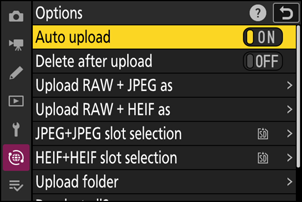
- A feltöltés csak a fénykép memóriakártyára való rögzítése után kezdődik meg. Győződjön meg arról, hogy memóriakártya van behelyezve a fényképezőgépbe.
- A videók nem töltődnek fel automatikusan. Ehelyett manuálisan kell feltölteni őket a lejátszási képernyőről.
A Feltöltés ikon
A feltöltés állapotát a feltöltés ikon jelzi.

- s (fehér): Elsőbbségi feltöltés
- A kép manuálisan lett kiválasztva feltöltésre. Az ezzel az ikonnal jelölt képek W ("feltöltés") jelzésű képek előtt kerülnek feltöltésre.
- W (fehér): Feltöltés
- A képet kiválasztottuk feltöltésre, de a feltöltés még nem kezdődött el.
- X (zöld): Feltöltés
- Feltöltés folyamatban.
- Y (kék): Feltöltve
- Feltöltés kész.
A „ Csatlakozás a számítógéphez ”/“ Kapcsolódás az FTP-kiszolgálóhoz ” Feltöltési állapot kijelző
A [ Connect to computer ] és a [ Connect to FTP server ] képernyők a következőket mutatják:
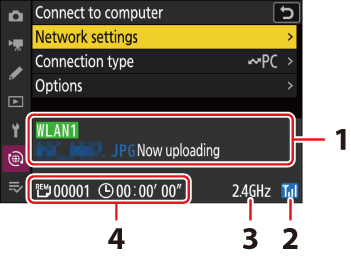
- Állapot :
A gazdagéphez fűződő kapcsolat állapota. A kapcsolat létrejöttekor a profilnév zöld színnel jelenik meg.
Fájlok átvitele közben az állapotkijelzőn megjelenik a „Now uploading” felirat, előtte a küldendő fájl neve. A hibák itt is megjelennek.
- A [ Csatlakozás FTP-kiszolgálóhoz ] képernyőjén hibakódok is találhatók ( 0 hibakód ).
- Jelerősség : A vezeték nélküli jel erőssége.
- Sáv : A vezeték nélküli hálózat által használt sáv, amelyhez a kamera infrastruktúra módban csatlakozik.
- Képek/ hátralévő idő : A hátralévő képek száma és a küldésükhöz szükséges idő. A hátralévő idő csak becslés.
A vezeték nélküli átvitel megszakadhat, ha a jel elveszik. A feltöltési jelöléssel ellátott képek feltöltése a fényképezőgép kikapcsolásával, majd újra bekapcsolásával folytatható, miután a jel helyreállt.
Feltöltés közben ne távolítsa el a memóriakártyát.
A kapcsolódó képek átvitelekor hangjegyzetek is megjelennek. Külön-külön azonban nem tölthetők fel.
A kamera kikapcsoláskor menti az átviteli jelölést, és a következő bekapcsoláskor folytatja a feltöltést.
Figyelem: Védett képek feltöltése FTP-n keresztül
Az FTP-kiszolgálón lévő másolatok még akkor sem lesznek védettek, ha az eredetiek. A jelölések értékelésekkel adhatók hozzá ( 0 Rating Pictures ).
Kameravezérlés
A kamera egy NX Tether szoftvert futtató számítógépről vezérelhető. A fényképek a memóriakártya helyett közvetlenül a számítógépre menthetők, így akkor is elkészíthetők, ha nincs memóriakártya a fényképezőgépben.
- Vegye figyelembe, hogy a kamera készenléti időzítője nem jár le a kameravezérlési módban.
-
NX Tether használata előtt csatlakoztassa a fényképezőgépet és a számítógépet vezeték nélküli LAN-on keresztül ( 0 Számítógépek: Csatlakozás vezeték nélküli LAN-on keresztül ). A profil létrehozása után ellenőrizze, hogy a profilnév zöld színnel szerepel-e a [ Csatlakozás számítógéphez ] képernyőn.
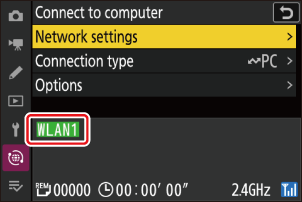
-
A hálózati menüben válassza a [ Kamera vezérlése ] lehetőséget a [ Csatlakozás számítógéphez ] > [ Kapcsolat típusa ] lehetőségnél.
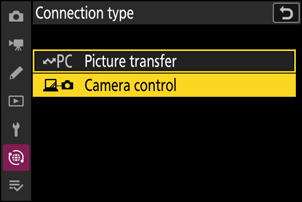
-
Indítsa el az NX Tether gazdaszámítógépre telepített példányát.
-
A fényképezőgép vezérlése NX Tether segítségével.
NX Tether használatával történő fényképezéssel kapcsolatos információkért lásd NX Tether online súgóját.
A „ Csatlakozás a számítógéphez ” kameravezérlő kijelző
A [ Csatlakozás számítógéphez ] képernyőn a következők láthatók:
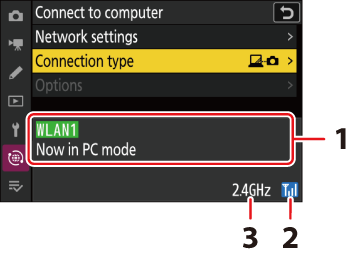
- Állapot : A gazdagéphez fűződő kapcsolat állapota. A kapcsolat létrejöttekor a profilnév zöld színnel jelenik meg. A hibák itt is megjelennek ( 0 Problémák és megoldások ).
- Jelerősség : A vezeték nélküli jel erőssége.
- Sáv : A vezeték nélküli hálózat által használt sáv, amelyhez a kamera infrastruktúra módban csatlakozik.
A jelvesztés, miközben a fényképezőgép vezeték nélküli hálózathoz csatlakozik, megzavarhatja a számítógéphez való csatlakozást. A hálózat menüben a [ Csatlakozás számítógéphez ] > [ Hálózati beállítások ] ponthoz válassza az [ Aktuális kapcsolat vége ] lehetőséget, mielőtt ismét csatlakozna a hálózathoz. Amikor a jel helyreáll, a fényképezőgép újra csatlakozik a számítógéphez, és folytatja a még átvitelre váró képek feltöltését. Vegye figyelembe, hogy a feltöltés nem folytatható, ha az átvitel befejezése előtt kikapcsolja a fényképezőgépet.

